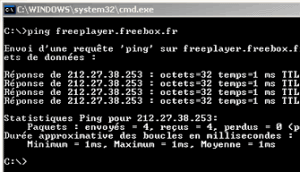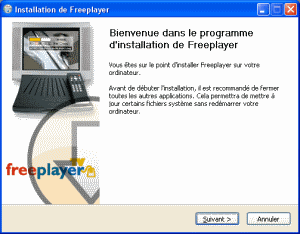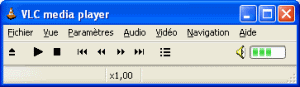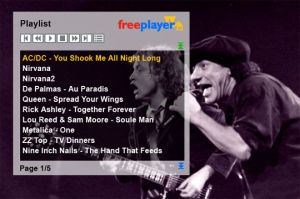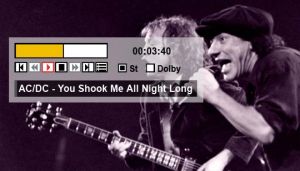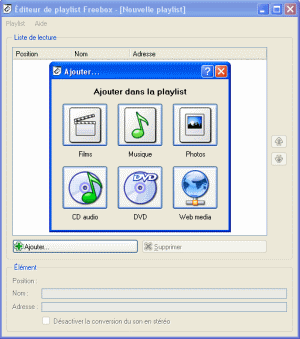FreePlayer
FreePlayer : présentation
Le service FreePlayer est une solution logicielle gratuite qui transforme votre Freebox en plate-forme multimédia, vous permettant de diffuser sur un téléviseur ou une chaîne hi-fi les contenus multimédia (vidéos, photos ou musique) se trouvant sur vos ordinateurs.Grâce au FreePlayer, la Freebox peut également être utilisée comme serveur de diffusion de flux (pour visionner sur le téléviseur un DVD inséré dans le lecteur de l'ordinateur par exemple). Cette interface gratuite, complète et évolutive, est accessible aux détenteurs d'une Freebox HD, v4 ou v3.
Mise à jour de votre Freebox
Afin de profiter du service dans les meilleures conditions, vous devez disposer du firmware Freebox le plus récent.
Pour l'obtenir, vous n'avez qu'à effectuer un Reboot.
Cliquez ici pour consulter la diapositive sur le Reboot Freebox.
Vérification de votre connexion
Cette étape consiste à vérifier que :
- votre ordinateur est bien connecté à la Freebox,
- les mises à jours nécessaires au fonctionnement de FreePlayer sont correctement installées.
Pour le vérifier, envoyez un ping vers l'adresse mafreebox.freebox.fr :
- sous Windows, cliquez sur Démarrer, sélectionnez Exécuter et entrez ping mafreebox.freebox.fr.
- sous Mac OS X, ouvrez l'Utilitaire de réseau (dossier Applications puis Utilitaires), sélectionnez l'onglet Ping et entrez mafreebox.freebox.fr.
Si le test est réussi, vous verrez s'afficher dans la fenêtre les résultats du ping, comme le montre l'illustration ci-contre.
En revanche, si vous recevez le message Délai d'attente de la demande dépassé ou n'accédez pas à la fenêtre détaillant les résultats du test, reportez-vous aux diapos pour connecter votre ordinateur sous Windows ou Mac OS X.
En cas d'utilisation de la Freebox en mode routeur :
Si vous utilisez le mode routeur de la Freebox, votre boîtier doit connaître l'adresse IP du FreePlayer sur votre réseau interne. Dans ce cas, récupérez l'adresse IP du PC sur lequel le FreePlayer sera installé et renseignez-la sur la page de configuration du mode routeur. Si votre réseau local est composé de plusieurs PC, nous vous conseillons de configurer manuellement l'adresse IP (par exemple 192.168.0.1) du PC sur lequel tournera le FreePlayer (cf. configuration du mode routeur).
Vérification de l'activation du service FreePlayer sur votre Freebox
- Allumez votre télévision et rendez-vous sur Freebox TV via la télécommande Freebox.
- Appuyez sur la touche Free (Freebox v5) ou Maison (Freebox v4).
- Dans le menu Free qui apparaît, rendez-vous sur Services puis FreePlayer à l'aide des flèches directionnelles et de la touche OK de la télécommande.
Téléchargement de l'application FreePlayer
- Vous êtes sous Windows ?
Cliquez ici pour démarrer le téléchargement du dossier au format .exe (12 Mo)
Cliquez ici pour démarrer le téléchargement du dossier au format .zip (17 Mo) - Vous êtes sous Mac OS ?
Cliquez ici pour démarrer le téléchargement du dossier au format .dmg (25 Mo) - Vous êtes sous Linux ?
Cliquez ici pour démarrer le téléchargement du dossier au format .tgz (11 Mo)
Installation de l'application FreePlayer
Sur votre ordinateur, lancez l'application VLC FreePlayer (vlc-fbx si vous êtes sous Mac OS X ou Linux).Cette application a pour effet d'exécuter le logiciel VLC Media Player configuré spécialement pour le FreePlayer.
Accéder à vos fichiers multimédia depuis votre TV
Allumez votre téléviseur et rendez-vous sur Freebox TV via la télécommande Freebox.Appuyez sur la touche Free (Freebox v5) ou Maison (Freebox v4 et versions antérieures). Positionnez-vous sur FreePlayer (à la rubrique Services sur Freebox v5) et appuyez sur OK .
Un navigateur apparaît. Il vous permet de parcourir votre ordinateur et de choisir les fichiers audio/vidéo que vous souhaitez visionner. A tout moment, vous pouvez :
- appuyer sur la touche Guide pour afficher une aide contextuelle (description de la fonction des différentes touches de la télécommande)
- appuyer sur la touche Maison pour retourner dans le navigateur
- appuyer sur la touche Favoris/Cœur pour afficher votre playlist
La touche Info affiche une interface de contrôle. Elle permet :
- de lire et de mettre la lecture sur pause (en utilisant la touche Lecture/pause de votre télécommande Freebox)
- d'arrêter la lecture (en utilisant la touche Stop de votre télécommande Freebox)
- d'effectuer des sauts en avant ou en arrière d'une minute pendant la lecture
- de passer à l'élément suivant/précédent de votre playlist
- d'afficher votre playlist
- de modifier le format de sortie du son (Stéréo ou Dolby Digital), en fonction de la source
- de modifier le mode de lecture (continu ou pas, aléatoire ou répété)
- de modifier la durée d'affichage des images (pour un diaporama)
- de choisir les pistes vidéo/audio/sous-titres du flux en cours de lecture
- de paramétrer l'affichage, la couleur et la taille des sous-titres
- de changer de titre ou de chapitre au cours de la lecture d'un DVD
Créer des listes de lecture
Si vous désirez accéder à vos DVD, CD audio, WebRadio ou WebTV, vous pouvez créer une liste de lecture sur votre ordinateur.Pour cela, lancez l'application fbx-playlist. Cette application vous permet de créer et de modifier les fichiers regroupant les images, films et/ou sons que vous souhaitez visionner ou écouter sur votre téléviseur. Ces fichiers sont appelés playlist (liste de lecture). Ils peuvent contenir différents types de fichiers, quel que soit leur format (MPEG-1, MPEG-2, MPEG-4/DivX, MP3, JPEG, WAV, AVI,...).
Cliquez sur Ajouter... et sélectionnez le type d'élément que vous désirez ajouter. Vous pouvez placer les fichiers dans l'ordre de votre choix et modifier leur nom.
Si vous diffusez un fichier audio au format Dolby Digital et ne désirez pas que le FreePlayer le convertisse au format Stéréo (si vous avez relié votre Freebox à un ampli Home Cinéma par exemple), cochez la case Désactiver la conversion du son en stéréo.
Pour utiliser votre playlist, deux méthodes sont possibles :
- Ouvrir la playlist dans VLC sur l'ordinateur, soit par glissé-déposé, soit en utilisant le menu Fichier.
- Ouvrir la playlist dans l'explorateur du FreePlayer sur votre téléviseur.
Personnalisez votre FreePlayer
L'architecture ouverte du FreePlayer permet à de nombreux contributeurs de fournir des interfaces personnalisées et des fonctionnalités supplémentaires.Rendez-vous sur la page dédiée aux logiciels créés par la communauté Freenaute sur le site de Free ou sur le site Freeplayer.org pour découvrir les nouvelles possibilités du FreePlayer.

Pour consulter les fiches en rapport avec la box sélectionnée, utilisez les entrées sur la gauche.
Si vous souhaitez consulter cette fiche pour une autre box, veuillez la sélectionner en bas de votre écran, à côté du champs de recherche.
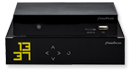
Pour consulter les fiches en rapport avec la box sélectionnée, utilisez les entrées sur la gauche.
Si vous souhaitez consulter cette fiche pour une autre box, veuillez la sélectionner en bas de votre écran, à côté du champs de recherche.

Pour consulter les fiches en rapport avec la box sélectionnée, utilisez les entrées sur la gauche.
Si vous souhaitez consulter cette fiche pour une autre box, veuillez la sélectionner en bas de votre écran, à côté du champs de recherche.

Pour consulter les fiches en rapport avec la box sélectionnée, utilisez les entrées sur la gauche.
Si vous souhaitez consulter cette fiche pour une autre box, veuillez la sélectionner en bas de votre écran, à côté du champs de recherche.

Pour consulter les fiches en rapport avec la box sélectionnée, utilisez les entrées sur la gauche.
Si vous souhaitez consulter cette fiche pour une autre box, veuillez la sélectionner en bas de votre écran, à côté du champs de recherche.

Pour consulter les fiches en rapport avec la box sélectionnée, utilisez les entrées sur la gauche.
Si vous souhaitez consulter cette fiche pour une autre box, veuillez la sélectionner en bas de votre écran, à côté du champs de recherche.
Fiche n° 99 accessible à l'adresse URL : https://www.free.fr/assistance/99.html
Assistance Free - © Free - MCRA